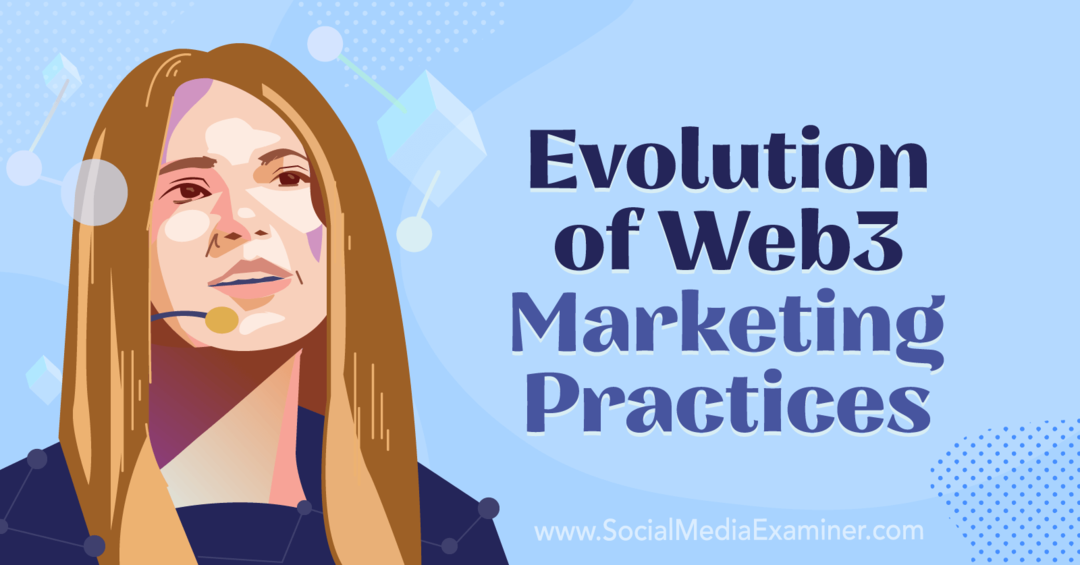Kaip įjungti „Microsoft Edge“ skirtukų peržiūras
„Microsoft“ Chromas „Microsoft“ Briauna / / March 19, 2020
Paskutinį kartą atnaujinta

Jei atidarėte kelis skirtukus ir norite aprašyti, kas yra puslapyje, galite įgalinti skirtukų peržiūras „Microsoft Edge“. Štai taip.
„Microsoft Edge“ yra naujų ir svarbių funkcijų. Būtent naudojimo paprastumas ir saugumo galimybės, užtikrinančios naršyklės saugumą. Tačiau ne visos funkcijos įgalintos pagal numatytuosius nustatymus.
Pvz., Turite rankiniu būdu įjunkite „crapware“ blokatorių. Bet kai kurios funkcijos yra palaidotos po gaubtu, pavyzdžiui, užvedimo kortelės, leidžiančios pamatyti skirtukų peržiūras.
Tai viena iš funkcijų, neįgalinta pagal numatytuosius nustatymus. Bet jūs galite jį įjungti, naršyklėje suaktyvinę tinkamą eksperimentinę vėliavą. Štai kaip tai padaryti.
Įjunkite skirtukų peržiūras „Microsoft Edge“
Kadangi ji sukurta naudojant „Chromium“, „Microsoft Edge“ funkcijų įjungimas yra panašus į tai, ką darote „Google Chrome“.
Paleiskite „Microsoft Edge“ ir įveskite arba nukopijuokite ir įklijuokite šiuos duomenis į adreso juostą ir paspauskite Įveskite:
briauna: // vėliavos / # skirtuko užveskite kortelės
Tai išryškins tinkamą vėliavą, kurią turite įjungti.
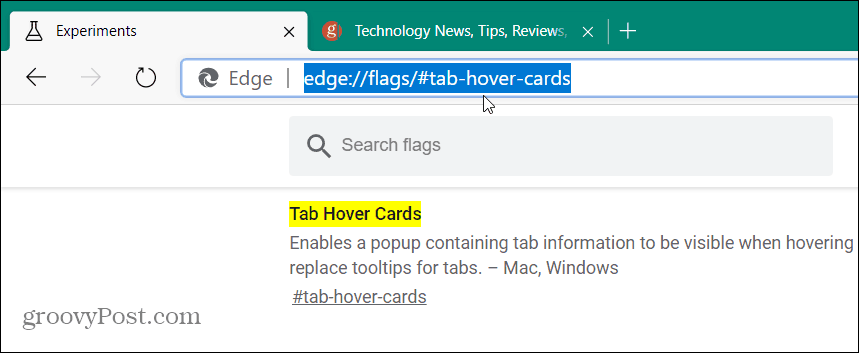
Tada jums tiesiog reikia pasirinkti Įjungtas iš išskleidžiamojo meniu.
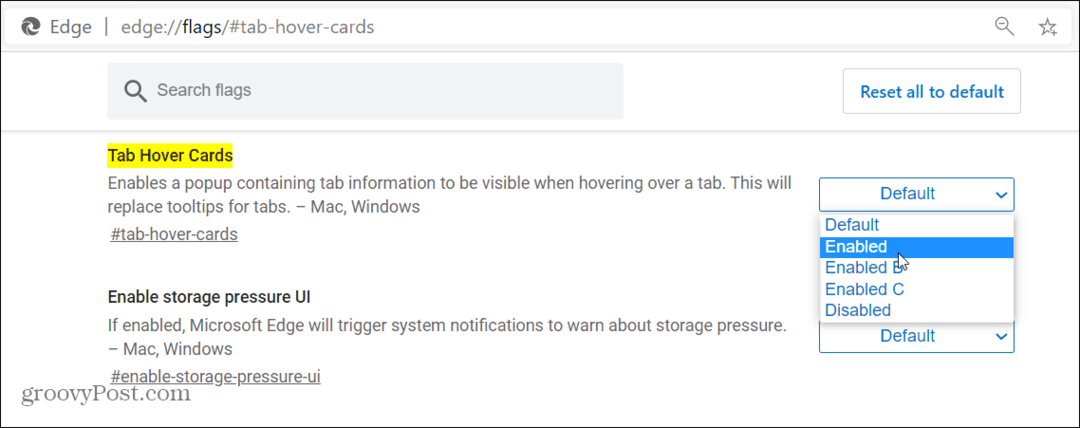
Tada būtinai spustelėkite mygtuką Paleisti iš naujo, įgalinę žymeklio korteles, kad pakeitimas įsigaliotų.
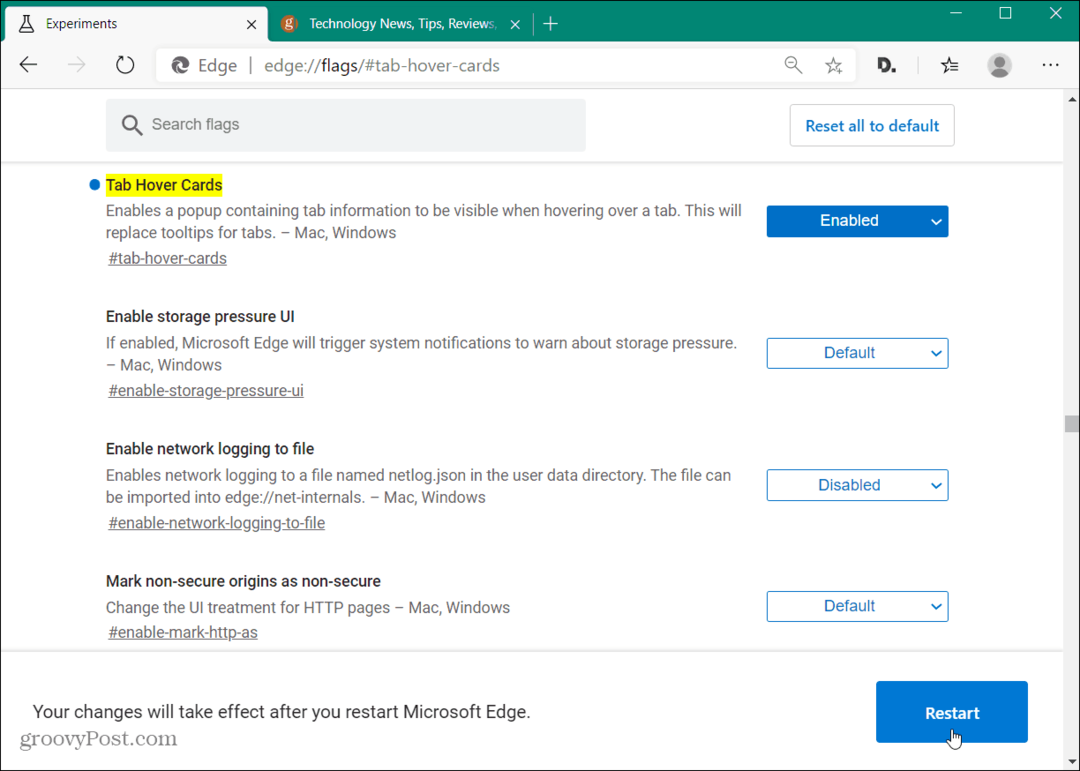
Po naujo paleidimo dabar galėsite užveskite pelės žymeklį ant atidarytų skirtukų ir pamatysite puslapio turinio peržiūrą. Šiuo metu bus rodomas svetainės pavadinimas ir trumpas svetainės aprašymas.
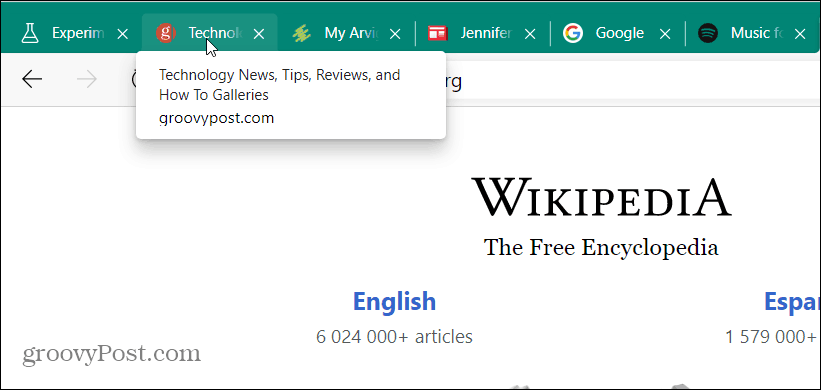
Jei norite išjungti „Hover Card“ funkciją, grįžkite prie vėliavos, kurią įjungėte, ir nustatykite ją į „Disabled“. Dar kartą įsitikinkite, kad iš naujo paleiskite naršyklę, kad pakeitimas įsigaliotų.
Atminkite, kad naujasis „Microsoft Edge“ yra keliose platformose ir yra prieinamas „Windows 7“, „8“, „10“, „MacOS“, „Android“ ir „iOS“.
Jei to dar nepatikrinote, būtinai perskaitykite mūsų straipsnį apie kaip įdiegti naują. Norėdami gauti daugiau patarimų ir patarimų, kaip naudotis naršykle, būtinai pasižiūrėkite į mūsų archyvą „Microsoft Edge“ straipsniai.